Не выбрасывайте старое оборудование Mac только потому, что оно больше не может получать новые обновления программного обеспечения. Получите новую жизнь на своих старых компьютерах Mac с операционной системой GNU / Linux! Мы покажем вам, как «попробовать, прежде чем покупать», так сказать, чтобы увидеть, как конкретная версия GNU / Linux, Ubuntu, будет работать на вашем стареющем Mac.
Зачем пытаться использовать GNU / Linux на своем Mac?
У меня MacBook Air конца 2010 года выпуска. Он не такой быстрый и не такой оптически красивый, как мой 5K iMac или iPad Pro, если на то пошло. Однако я использую его ежедневно. Я пишу об этом эту статью. Каким бы старым он ни был, он «достаточно хорош» для того, для чего я его использую, и я все еще предпочитаю клавиатуру на нем клавиатуре на более современных MacBook.
Мой MacBook Air только что оказался совместимым с недавно выпущенной macOS High Sierra. Я рад узнать, что еще по крайней мере еще один год я смогу получать самые свежие и лучшие навороты, навороты и, что более важно, я буду получать последние обновления безопасности (что тоже хорошо, пока я напишу это, мы только что узнали, что WPA2 взломан и клиенты должны быть обновлен патчами безопасности).
Однако в какой-то момент Apple сочтет этот хорошо работающий, полезный и достаточно хороший MacBook Air недостойным каких-либо дополнительных обновлений. И поскольку я понимаю причины, по которым мой достопочтенный MacBook Air не может поддерживаться бесконечно, я по-прежнему считаю расточительным выводить на пастбище достаточно приличный, способный, не говоря уже о все еще работающий компьютер, из-за отсутствия обновлений программного обеспечения. .
Это где GNU / Linux входит. GNU / Linux – это бесплатная операционная система с открытым исходным кодом, очень похожая во многих отношениях на базовые версии macOS. Он поставляется с современными сетевыми возможностями, веб-браузерами и инструментами для создания контента. Известно не только, что он хорошо работает со старым оборудованием, но вы также получите много лет обновлений программного обеспечения и безопасности, которые вы, вероятно, пропустите, если останетесь на установке только для MacOS.
Посмотрите, насколько хорошо Ubuntu Linux работает на вашем Mac
Вам не нужно выливать ребенка вместе с водой в ванну и вытирать жесткий диск старого Mac, прежде чем попробовать. Все, что вам нужно, это USB-накопитель размером не менее 2 ГБ и подключение к Интернету, чтобы начать работу. Вот как это сделать.
Подготовьте свой USB-накопитель
- Резервный ваш Mac.
- Запуск Дисковая утилита.
- Подключите USB-ключ к вашему Mac.
- Выберите свой Внешний USB-устройство из списка томов. (УБЕДИТЕСЬ, ЧТО ВЫ ВЫБИРАЕТЕ ПОДХОДЯЩЕЕ УСТРОЙСТВО).

- Нажмите Стереть для форматирования USB-накопителя.
- Имя ваш USB-ключ.
- Выберите MS-DOS (FAT) в качестве типа Формат вы хотите выступить.
Нажмите Стереть.

Загрузите установочный файл Ubuntu Linux.
- Перейти к Ubuntu интернет сайт.
- Нажмите Рабочий стол Ubuntu.
- Выберите предпочитаемую версию Ubuntu Linux. Если вам нужна долгосрочная поддержка и стабильность, выберите Ubuntu LTS (рекомендуемые). Если вы предпочитаете новейшие программные навороты, выберите не LTS Ubuntu.
- Скачать файл.
Подготовьте свой USB-ключ для запуска Ubuntu Linux
Теперь нам нужно сделать USB-накопитель способным загружать Ubuntu Linux со специальным программным обеспечением. Ubuntu рекомендует использовать Etcher.
- Перейти к Etcher интернет сайт.
- Скачать Etcher для macOS.
- Установить Etcher, дважды щелкнув загруженный файл .dmg.
- Запуск Etcher.
- Выберите установочный файл ubuntu, известный как Изображение.
- Выберите USB-накопитель, с которым вы подготовили Выберите диск.
- Нажмите Вспышка чтобы начать процесс.

Попробуйте Ubuntu Linux!
Теперь вы готовы попробовать Ubuntu linux, загрузившись с недавно созданного загрузочного USB-накопителя.
Программы для Windows, мобильные приложения, игры – ВСЁ БЕСПЛАТНО, в нашем закрытом телеграмм канале – Подписывайтесь:)
- Оставьте USB-ключ установленным в USB-порт вашего Mac.
- Нажать на Значок Яблока в верхнем левом углу строки меню.
- Выбирать Перезапуск.
- Когда вы услышите знакомый звук «Бинг», нажмите и удерживайте старый / вариант ключ.
- Вы увидите «Диспетчер запуска», и теперь вы можете выбрать загрузку из Загрузка EFI диск.
- Выбирать Попробуйте Ubuntu без установки.
- Кран Войти.
- Ubuntu Linux загрузится!

Вы сможете подключиться к Wi-Fi, просматривать веб-страницы, писать статьи (или делать что-нибудь еще, что вы, возможно, захотите сделать), не внося никаких постоянных изменений в существующий жесткий диск. Посмотрите, насколько вам это нравится, и в конечном итоге вы сможете установить Ubuntu одновременно с установкой macOS или перейти на полную версию с установкой только для Linux (руководства появятся позже).
Что вы делаете со своим старым оборудованием?
Я получаю настоящее удовольствие от перепрофилирования старых технологий с новыми возможностями. Я действительно ценю долговечность компьютерной системы, на которой все еще можно запускать современное программное обеспечение. Если я смогу продлить срок его службы, я буду счастливым туристом. Что ты думаешь? Что вы делаете со своим старым оборудованием? Дайте нам знать об этом в комментариях!

Это 10 лучших игр про Марио
Марио сыграл более 250 игр за последние 35 лет. Мы взяли на себя трудную задачу определить, какие из них являются лучшими из лучших.
var fbAsyncInitOrg = window.fbAsyncInit; window.fbAsyncInit = function() { if(typeof(fbAsyncInitOrg)=='function') fbAsyncInitOrg(); FB.init({ appId: "291830964262722", xfbml: true, version : 'v2.7' });
FB.Event.subscribe('xfbml.ready', function(msg) { // Log all the ready events so we can deal with them later var events = fbroot.data('ready-events'); if( typeof(events) === 'undefined') events = []; events.push(msg); fbroot.data('ready-events',events); });
var fbroot = $('#fb-root').trigger('facebook:init'); };
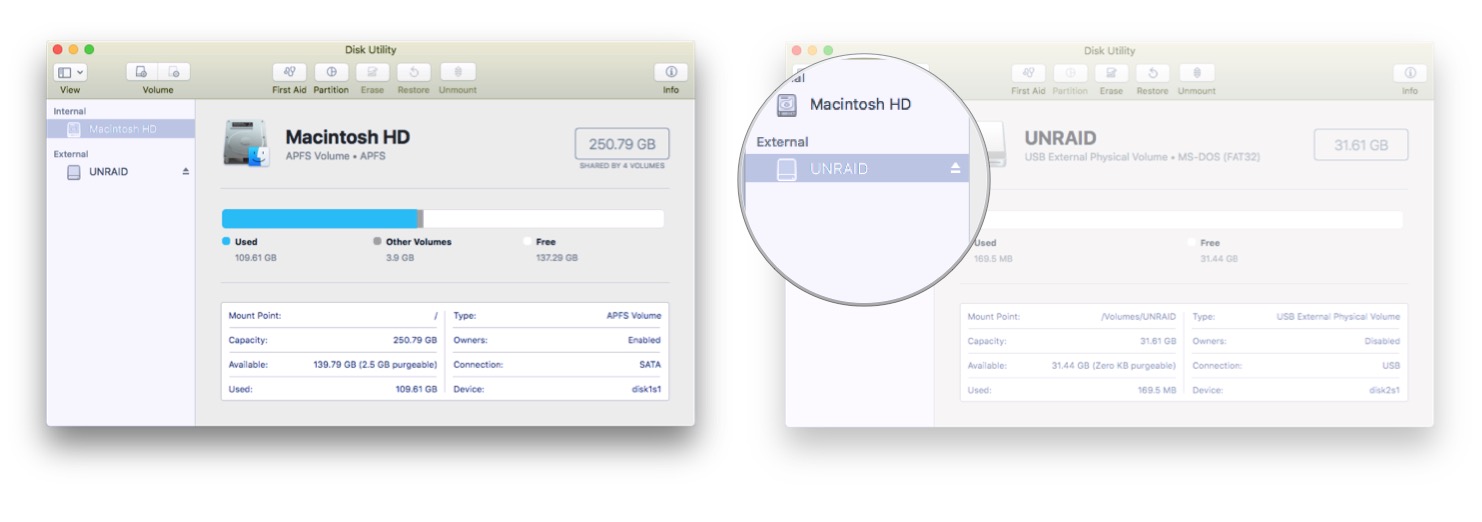
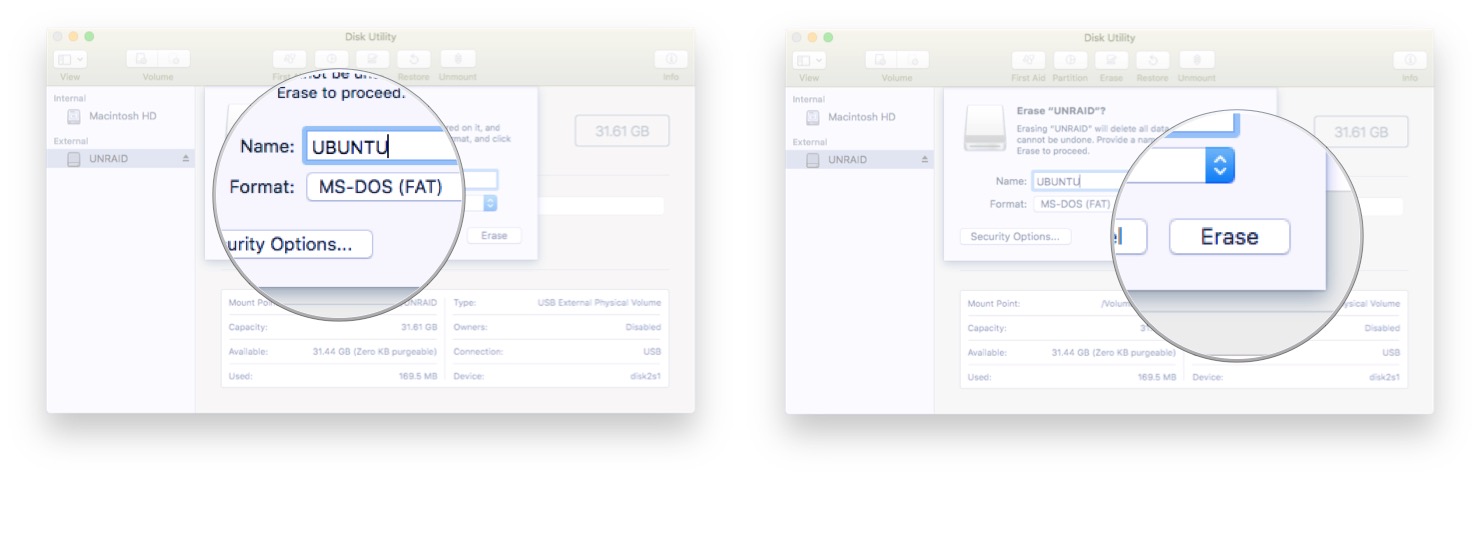
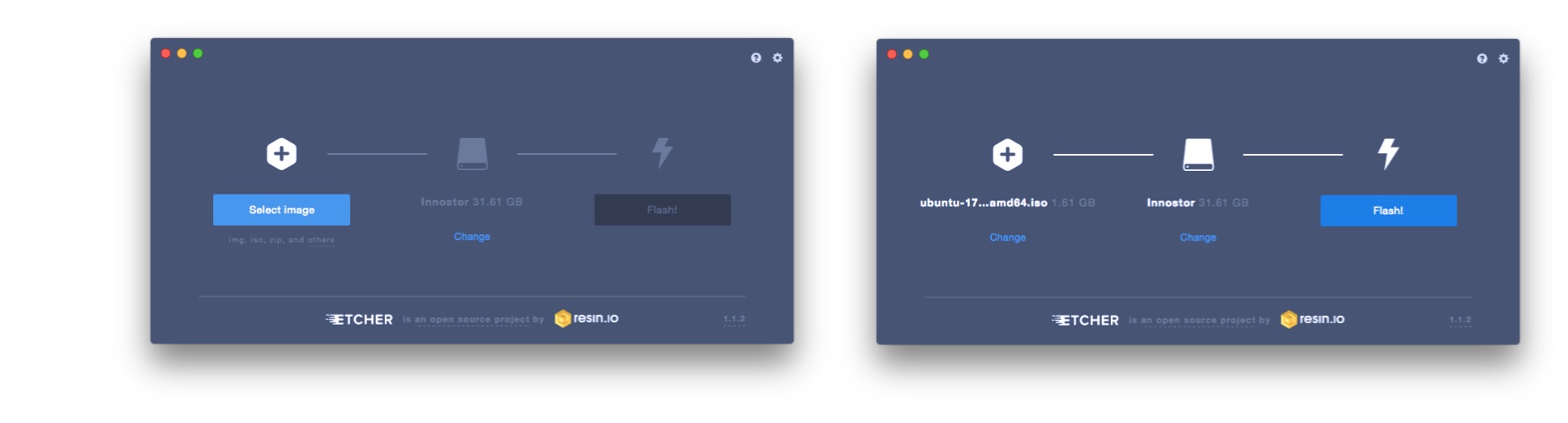
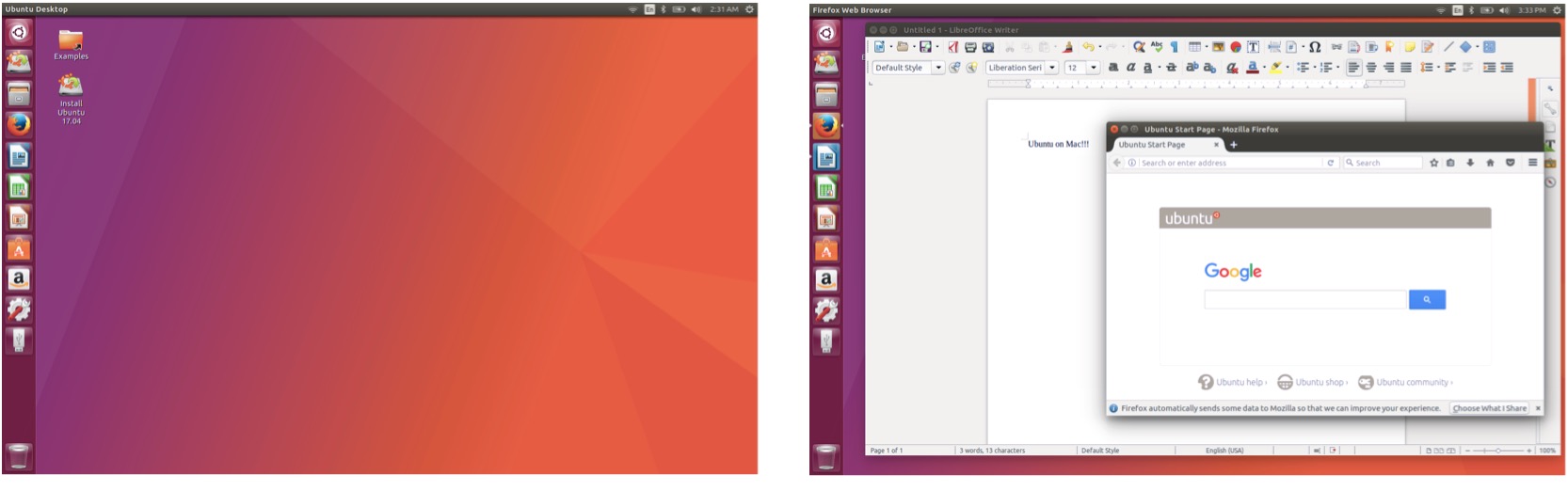
Добавить комментарий